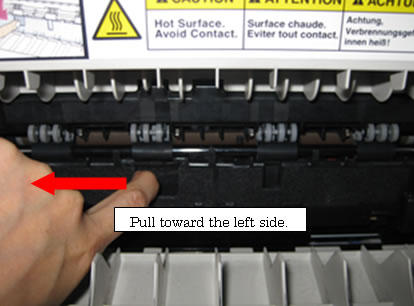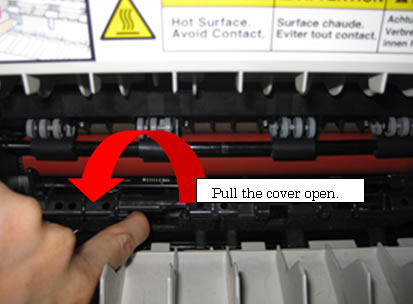HL-5170DN
FAQ et Diagnostic |
Comment puis-je corriger un bourrage de papier?
Après avoir utilisé l'imprimante, quelques pièces à l'intérieur de l'imprimante sont extrèmement chaudes. Lorsque vous ouvrez le capot avant de l'imprimante, ne touchez jamais les pièces marquées sur l'illustation ci-dessous!
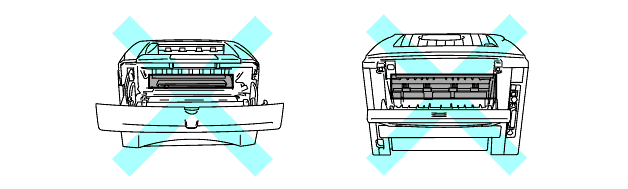
Corrigez le bourrage papier de la façon suivante:
Si le papier bourré a pu être enlevé complètement en vous référant aux indications ci-dessous, vous pouvez installer le bac à papier en premier puis refermer le couvercle. L'imprimante va imprimer les pages restantes automatiquement.
Si l'imprimante ne recommance pas à imprimer automatiquement, pressez la touche Go. Si l'imprimante n'imprime toujours pas, veuillez contrôler que tous les morceaux de papier coincés ont été retiré de la machine. Puis essayez à nouveau.
- Si un bourrage se produit lorsque vous utilisez le bac à papier optionel inférieur, veuillez vous assurer que la cassette de papier supérieur a été installée correctement.
- Retirez toujours toutes les feuilles du bac et ajustez les guides papier lorsque vous ajouter du papier. Ceci aide à éviter que la machine ne tire plusieurs feuilles à la fois et réduit les bourrages papier.
-
Retirez le bac à papier complètement de l'imprimante.
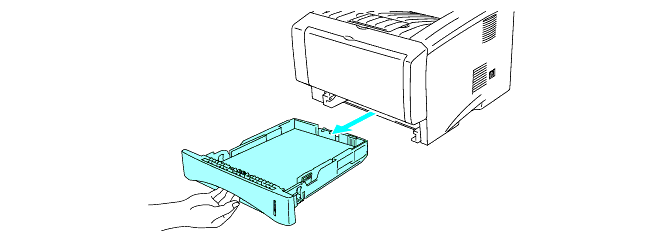
-
Retirez le papier bourré de l'imprimante.
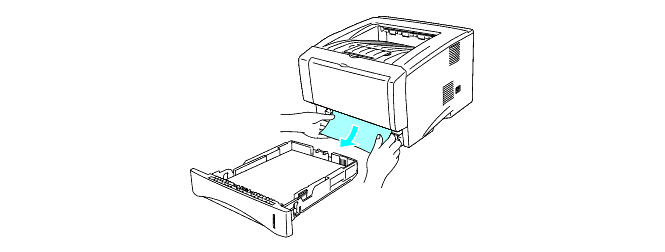
-
Pressez le bouton d'ouverture du couvercle et ouvrez le couvercle avant.
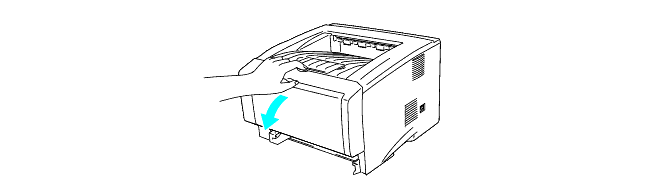
-
Retirez l'unité tambour. Retirez le papier bourré de l'imprimante. Si vous n'arrivez pas à retirer facilement l'unité tambour, n'utilisez pas de violence mais tirer sur le bord de la feuille à partir de la cassette à papier. Si le papier ne peut pas être retiré facilement, tournez la roulette de déblocage vers vous pendant que vous tirez sur la feuille.
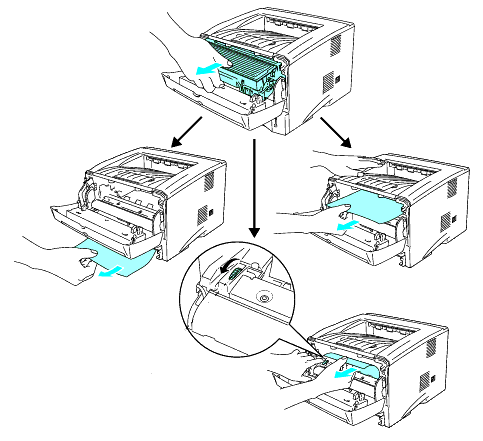
Afin de prévenir des dommages à l'imprimante à cause de l'électricité statique, ne touchez pas les électrodes indiquées ci-dessous:
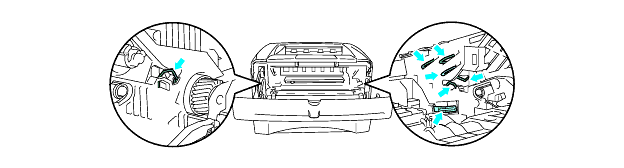
-
Ouvrez le bac de réception de papier face supérieure. Retirez le papier bourré de l'unité de fixation. Si le bourrage ne peut pas être corrigé, passez à l'étape 7.
Si vous devez retirez le papier à l'arrière de l'imprimante, l'unité de fixation risque de se salir avec le toner qui se trouve sur la feuille et qui n'a pas encore été fixé. Les quelques prochaines feuilles imprimées risque d'être sales. Imprimez quelques pages jusqu'à ce que la qualité soit de nouveau bonne.
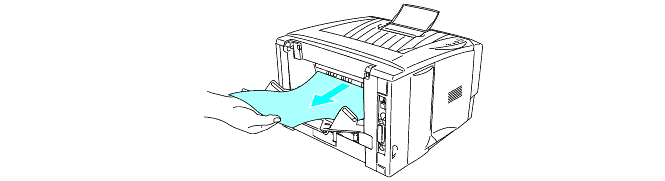
Après avoir utilisé l'imprimante, quelques pièces à l'intérieur sont extrèmement chaudes! Attendez que l'imprimante ait refroidi avant de toucher les pièces à l'intérieur de l'imprimante.
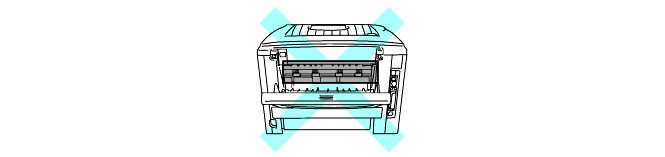
-
Ouvrez le couvercle de débloquage de bourrage. Retirez le papier bourré de l'unité de fixation.
<Où se trouve le couvercle de débloquage de bourrage>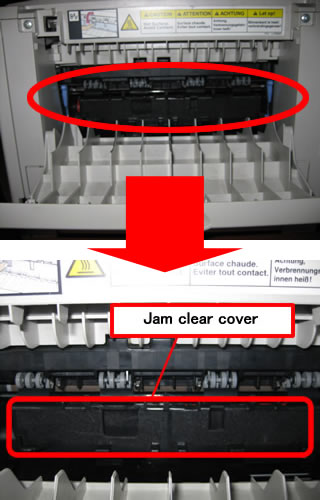
<Comment ouvrir le couvercle de débloquage de bourrage>
-
Fermez le couvercle de débloquage de bourrage. Fermez le bac de réception du papier face supérieure. Si le bourrage ne peut toujours pas être éliminé, pour les utilisateurs de HL-5130 et HL-5140 allez à l'étape 10, et pour tous les autres utilisateurs passez à l'étape suivante.
-
Retirez le bac duplex complètement de l'imprimante.
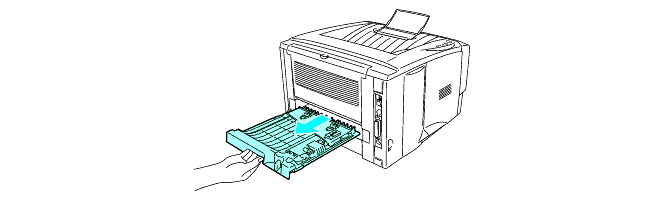
-
Retirez le papier bourré de l'imprimante ou du bac duplex. Replacez le bac duplex dans l'imprimante.
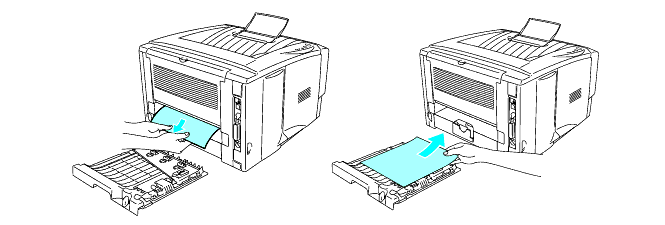
-
Poussez le levier de débloquage vers le bas et séparez le module de toner du tambour. Retirez le papier bourré le cas échéant.
Replacez la cartouche de toner dans le drum jusqu'à ce que le levier de débloquage fasse un clic.
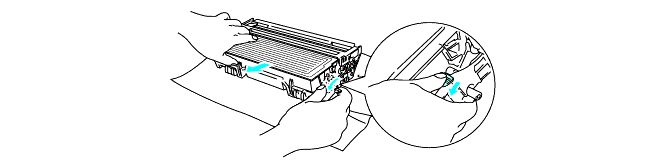
-
Replacez l'unité tambour dans l'imprimante.
-
Insérez le bac à papier dans l'imprimante.
-
Fermez le couvercle frontal.